네이버 웨일은 브라우저는 2017년 10월 16일 정식 버전이 출시 된 이후 크로스 플랫폼으로 데스크톱 PC 환경과 모바일 디바이스에서 사용할 수 있는 웹브라우저로 개발되고 있으며, 포스팅 작성일 기준 최신 버전은 2023년 06월 14일 릴리즈 된 버전 3.21.192.18(공식 빌드) (64비트) 버전 입니다. NAVER whale Browser는 크로미움 114 업데이트가 적용되면서 프린터 오류와 다크 모드 오류, Instagram 알림 오류와 macOS 사이드바 자동 숨김 시 오류가 수정 되었고, 모바일 창에서 재생 중 영상 탭 이동 시 Crash 문제가 해결 되었으며, 메모리 절약과 에너지 절약 모드, 비로그인 사용자를 위한 스크랩북 사용과 초기화 기능이 추가 되었습니다.
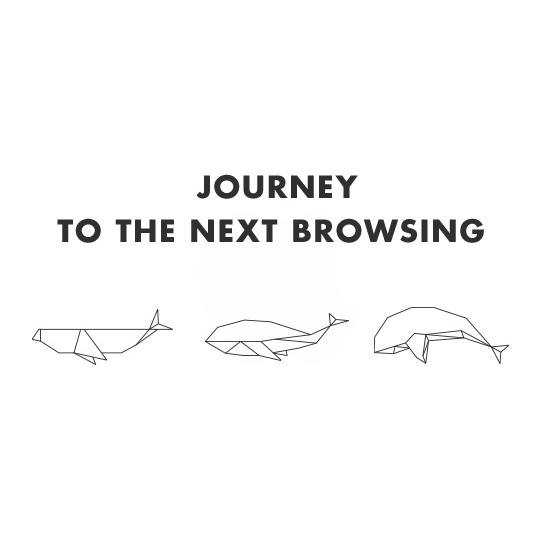
1. How to change settings to NAVER whale Browser Welcome Page NAVER
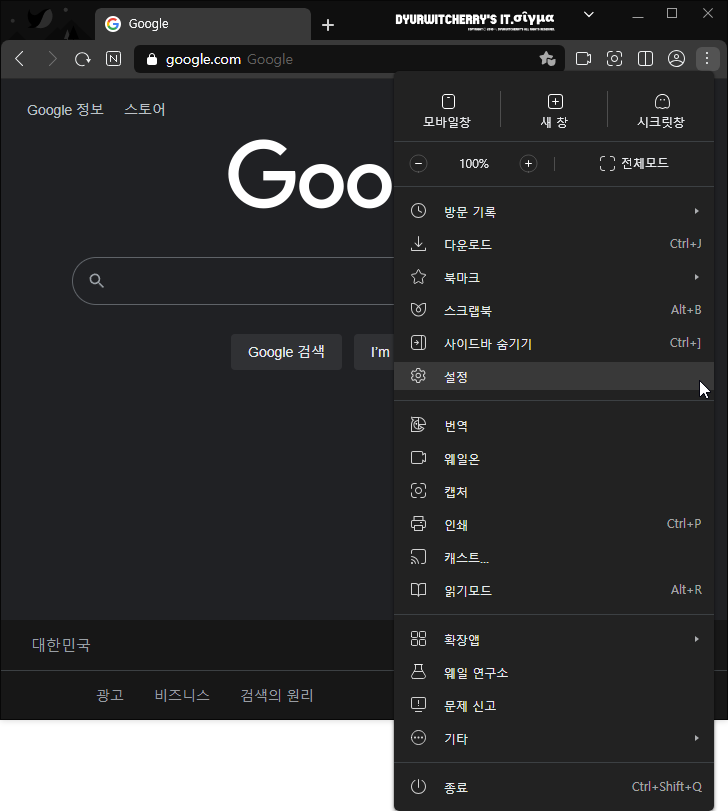
네이버 웨일 브라우저 시작 페이지 NAVER로 설정 변경하는 방법은 먼저, NAVER whale Browser 상단 도구 모음 오른쪽의 ‘⋮‘ 네이버 웨일 맞춤 설정 아이콘을 클릭하여 하단으로 폴다운 되는 메뉴에서 ‘☼ 설정’을 선택 합니다.
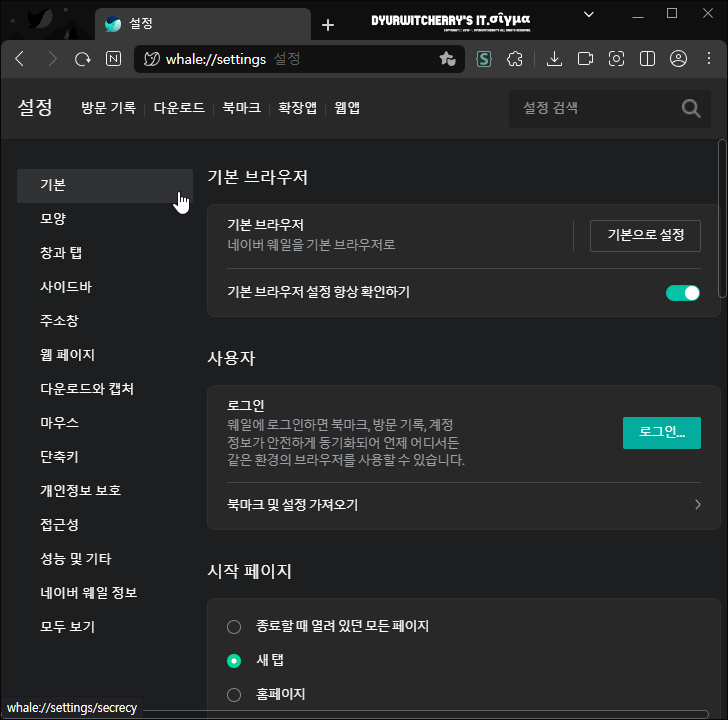
NAVER whale Browser ‘☼ 설정’ 창이 새 탭으로 활성화 되면, 좌측 메뉴 메뉴 중 하단의 ‘기본’ 우측의 스크롤바를 아래로 내려 시작 페이지와 새 탭 및 홈페이지 항목으로 이동 합니다. 참고로, 포스팅 시 반응형 웹 디자인(Responsive Web design)에 본문과 사이드 바 등 2단으로 구성되어 있는 WordPress의 이미지에 포함 되어 있는 텍스트의 가독성 향상을 위해 whale 설정 창 축소하고 다크 모드에서 화면 캡처한 것으로, 사용 환경에 따라 인터페이스에 다소 차이가 있을 수 있습니다.
2. 네이버 웨일 시작 페이지 설정하는 방법
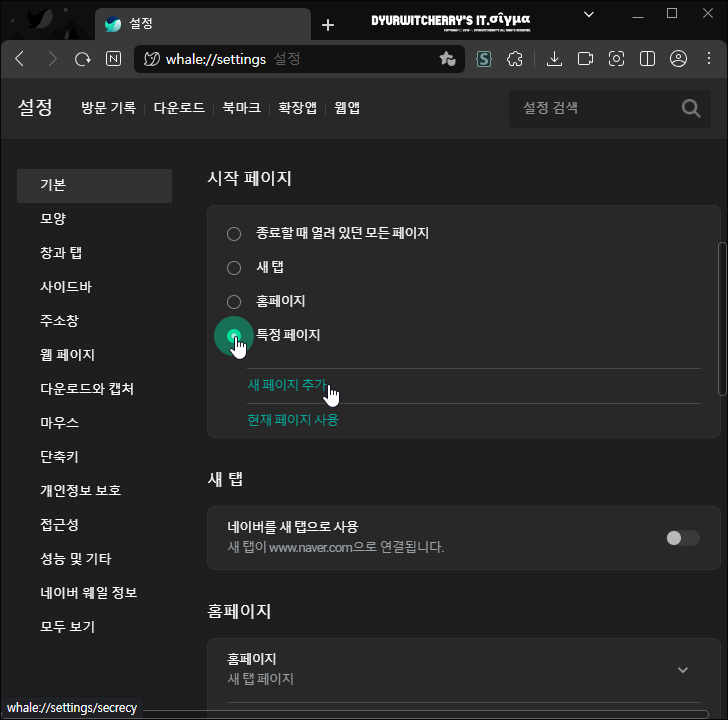
네이버 웨일 브라우저 시작 페이지를 NAVER로 설정 변경하는 방법은 ‘☼ 설정 – 기본 – 시작 페이지’의 ‘◉ 특정 페이지’ 라디오 버튼을 선택하고, 아래에 활성화 되는 메뉴 중 ‘새 페이지 추가’ 항목을 클릭합니다.
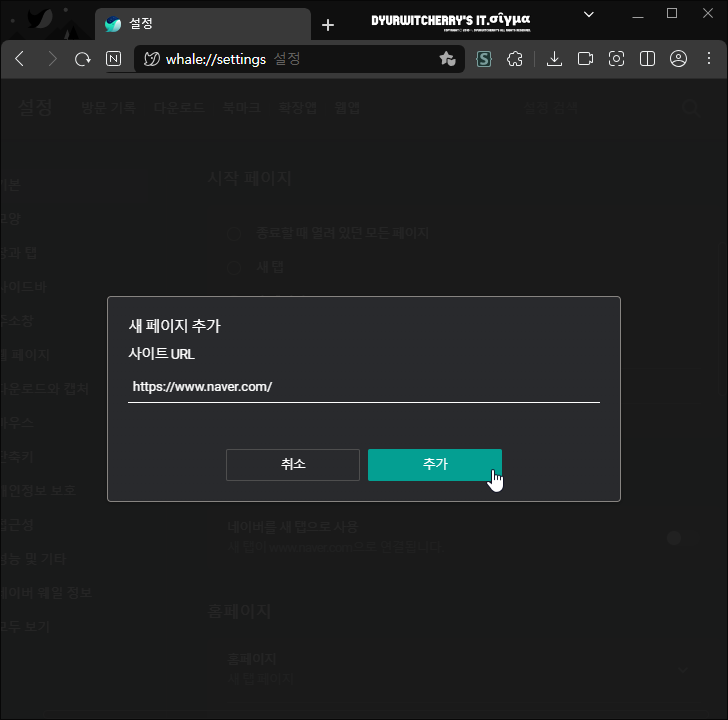
https://www.naver.com/NAVER whale Browser 시작 페이지의 특정 페이지를 선택하고 ‘새 페이지 추가’ 항목을 클릭하면 ‘새 페이지 추가’ 창이 활성화 되며, ‘https://www.naver.com/’ 네이버 도메인 주소를 위 코드 블록 우측의 ‘📑’ 복사(Ctrl + C) 버튼을 클릭하여 클립 보드에 저장한 다음, ‘사이트 URL’에 붙여 넣기(Ctrl + V)하고 ‘추가’ 버튼을 선택 합니다.
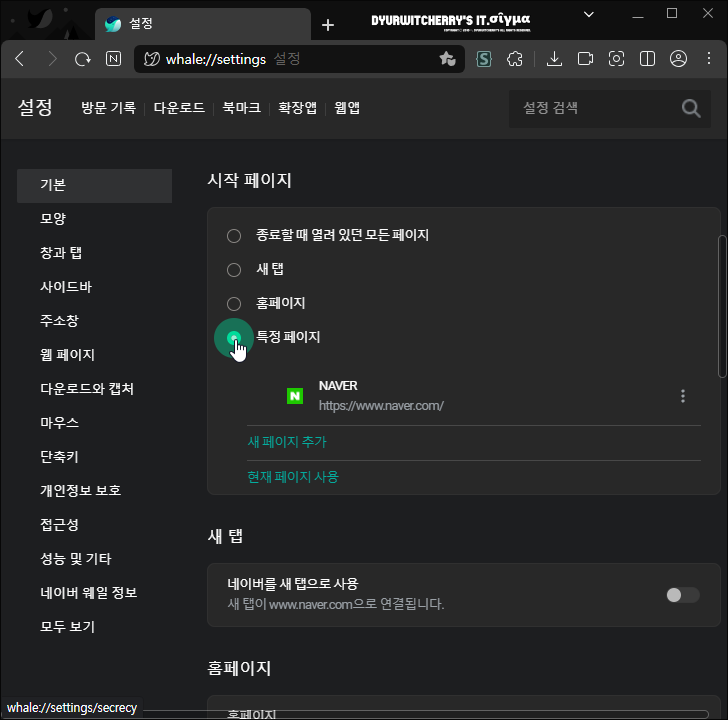
네이버 웨일 브라우저 ‘☼ 설정 – 기본’의 ‘시작 페이지’ 항목 중 ‘◉ 특정 페이지’의 라디오 버튼을 선택하고, 새 페이지 추가에 NAVER 도메인 주소를 입력하고 추가하면, NAVER whale Browser 시작 페이지가 네이버로 변경 됩니다.
3. 네이버 웨일 브라우저 홈페이지 NAVER로 설정하는 방법
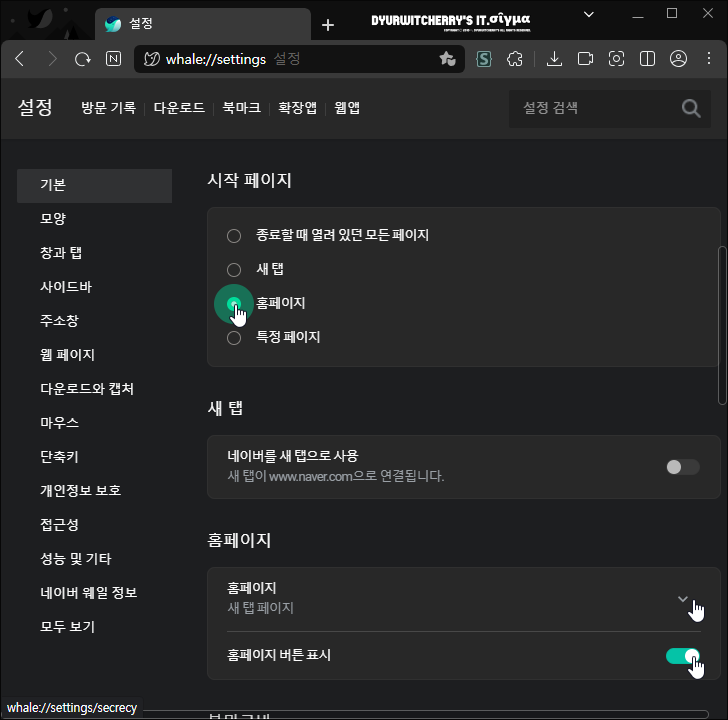
NAVER whale Browser 홈페이지를 네이버로 변경하는 방법은 ‘☼ 설정 – 기본 – 시작 페이지’의 ‘◉ 홈페이지’의 라디오 버튼을 선택하고, 아래의 ‘홈페이지’ 항목 중 ‘홈페이지 버튼 표시’의 ‘○’ 토글 버튼을 좌측의 ‘끔’에서 우측의 ‘켬’으로 이동 시키고, ‘홈페이지’의 ‘새 탭 페이지’ 우측 ‘∨’ 더보기 버튼을 클릭 합니다.
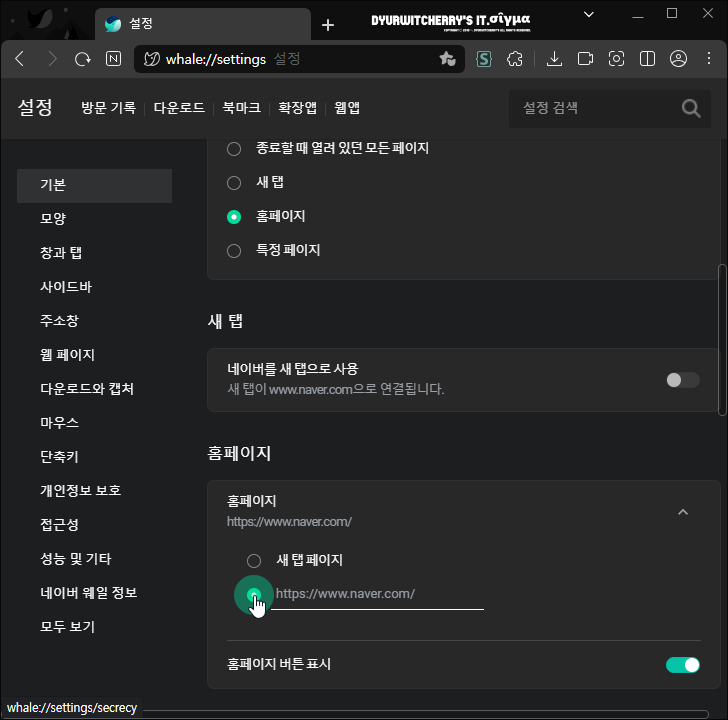
네이버 웨일 브라우저 시작 페이지의 ‘◉ 홈페이지’의 라디오 버튼을 선택하고, 아래의 ‘홈페이지’ 항목 중 ‘홈페이지’의 ‘새 탭 페이지’ 우측의 ‘∨’ 더보기 버튼을 클릭하여 추가 메뉴가 ‘∧’ 확장 되면, 기본 옵션으로 적용되어 있는 ‘새 탭 페이지’에서 ‘◉ https://www.naver.com/’의 라디오 버튼을 선택하면, NAVER whale Browser 홈페이지가 네이버로 변경 됩니다. 참고로, 네이버 웨일 브라우저에서 시작 페이지를 특정 페이지로 선택 한 후 ‘NAVER’로 설정하거나, 새 탭 페이지로 적용되어 있는 홈페이지를 NAVER로 변경하는 방법 모두 NAVER whale Browser 시작 시 네이버가 홈페이지 또는 시작 페이지로 열리게 됩니다.







